


Les options disponibles suivantes vous permettent d'effectuer un zoom avant et arrière sur vos cartes :
- Pour utiliser les outils de zoom, cliquez sur le bouton Zoom tools (Outils de zoom)
 dans la barre d’outils de la carte .
dans la barre d’outils de la carte . - Faites défiler l'affichage avec votre souris.
- Appuyez sur Maj tout en faisant glisser le pointeur pour effectuer un zoom avant sur une zone d’intérêt
Pour vous déplacer, utilisez la souris ou les touches de direction du clavier. Après avoir effectué un déplacement ou un zoom sur une carte, cliquez sur le bouton Default extent (Étendue par défaut)  pour revenir à l’étendue d’origine de la carte.
pour revenir à l’étendue d’origine de la carte.
Conseil :
Si vous souhaitez que toutes les cartes présentes sur votre page affichent la même étendue spatiale lorsque vous effectuez un zoom et un déplacement, cliquez sur le bouton Synchroniser les étendues  . Il est utile que toutes les cartes de votre page soient à jour, afin de refléter l'emplacement et le niveau de zoom de votre zone d'intérêt.
. Il est utile que toutes les cartes de votre page soient à jour, afin de refléter l'emplacement et le niveau de zoom de votre zone d'intérêt.
Changer l’étendue par défaut
Le bouton Default extent (Étendue par défaut)  rétablit la vue générale des couches de la carte. Procédez comme suit pour personnaliser l’étendue par défaut :
rétablit la vue générale des couches de la carte. Procédez comme suit pour personnaliser l’étendue par défaut :
- Appliquez un déplacement et un zoom de la vue de la carte vers l’étendue souhaitée.
- Sur la barre d’outils de la carte, cliquez sur le bouton Zoom tools (Outils de zoom)
 .
.Remarque :
La barre d’outils de la carte est disponible sur une fiche de carte active. Le cas échéant, cliquez sur la carte pour activer la fiche.
La barre d’outils de la carte affiches les outils de zoom.
- Cliquez sur le bouton Set default extent (Définir l’étendue par défaut)
 .
.
Le bouton Default extent (Étendue par défaut) permet d’appliquer un déplacement et un zoom de la vue de la carte vers l’étendue définie. Vous pouvez revenir à l’étendue par défaut d’origine en cliquant sur le bouton Clear default extent (Effacer l’étendue par défaut)  à partir des outils de zoom.
à partir des outils de zoom.
Zoom sur une couche
Le bouton Zoom to layer (Zoom sur la couche) permet d’effectuer un zoom sur l’étendue d’une couche spécifique. Pour effectuer un zoom sur une couche, procédez comme suit :
- Le cas échéant, cliquez sur le bouton Layer options (Options de couche)
 dans la barre d’outils de la carte pour afficher les couches de la carte.
dans la barre d’outils de la carte pour afficher les couches de la carte.Remarque :
La barre d’outils de la carte est disponible sur une fiche de carte active. Le cas échéant, cliquez sur la carte pour activer la fiche.
- Si votre carte contient plus d’une couche, sélectionnez une couche dans la liste.
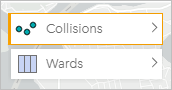
La couche sélectionnée est matérialisée par un contour orange.
- Sur la barre d’outils de la carte, cliquez sur le bouton Zoom tools (Outils de zoom)
 .
.La barre d’outils de la carte affiches les outils de zoom.
- Cliquez sur le bouton Zoom to layer (Zoom sur la couche)
 .
.La carte effectue un zoom sur l’étendue de la couche sélectionnée.
Remarque :
Selon la distribution des couches, il peut arriver que les entités soient partiellement ou entièrement masquées par l’en-tête. Si une couche de votre carte n’est pas entièrement visible, vous pouvez masquer l’en-tête de la fiche ou changer l’étendue par défaut de la carte.
Vous avez un commentaire à formuler concernant cette rubrique ?